Notre Blog
Guide Pas à Pas : Télécharger et Afficher des Données OSM dans QGIS
Table of Contents
ToggleIntroduction
OpenStreetMap (OSM) est une ressource inestimable pour accéder à des données géospatiales détaillées et gratuites. QGIS, un logiciel SIG open-source, permet d’exploiter ces données de manière efficace. Dans cet article, nous vous guiderons étape par étape pour télécharger des données OSM en utilisant le plugin QuickOSM dans QGIS, les convertir en format Shapefile (.shp), et les afficher pour analyse. Nous utiliserons les données des écoles au Sénégal comme exemple concret.
Préparation de QGIS
Installation de QGIS
Si vous n’avez pas encore QGIS installé, commencez par télécharger et installer la dernière version depuis le site officiel de QGIS.
Installation du Plugin QuickOSM
- Ouvrez QGIS.
- Allez dans
Extensions->Installer/Gérer les extensions. - Recherchez
QuickOSMet cliquez surInstaller.
Téléchargement des Données OSM
Utilisation de QuickOSM
- Ouvrir QuickOSM:
- Allez dans
Extensions->QuickOSM->QuickOSM.
- Allez dans
- Configurer la Requête:
- Dans la fenêtre QuickOSM, configurez les paramètres suivants :
- Key (Clé):
amenity - Value (Valeur):
school - Nom de la couche:
Ecoles_Senegal - Rechercher dans: Sélectionnez
Placeet tapezSénégal.
- Key (Clé):
- Cliquez sur
Exécuterpour lancer la requête. Les données OSM des écoles seront téléchargées et ajoutées à votre projet QGIS.
- Dans la fenêtre QuickOSM, configurez les paramètres suivants :
Conversion et Sauvegarde des Données au Format Shapefile
Exporter les Données en Shapefile
- Dans le panneau des couches, faites un clic droit sur la couche
Ecoles_Senegal. - Sélectionnez
Exporter->Enregistrer les entités sous.... - Dans la fenêtre qui s’ouvre :
- Format: Choisissez
ESRI Shapefile. - Fichier: Cliquez sur
Parcourirpour choisir l’emplacement et donner un nom au fichier Shapefile. - CRS: Assurez-vous que le système de coordonnées est correct (généralement EPSG:4326 pour les données OSM).
- Cliquez sur
OKpour sauvegarder.
- Format: Choisissez
Ouverture et Visualisation des Données dans QGIS
Ouvrir le Shapefile
- Allez dans
Couche->Ajouter une couche->Ajouter une couche vecteur. - Cliquez sur
Parcouriret sélectionnez le fichier Shapefile que vous venez de créer. - Cliquez sur
Ajouterpour charger la couche dans QGIS.
Afficher la Table des Attributs
- Faites un clic droit sur la couche des écoles dans le panneau des couches.
- Sélectionnez
Ouvrir la table attributairepour voir les attributs des données téléchargées.
Conclusion
En suivant ces étapes, vous pouvez télécharger et intégrer facilement des données OpenStreetMap dans QGIS, les convertir en Shapefile, et les afficher pour une analyse détaillée. Cette méthodologie est adaptable à diverses autres données géospatiales disponibles sur OSM, vous offrant une flexibilité maximale pour vos projets SIG.
Telecharger QGIS Ici cliquer
Author:Gojambar
2 commentaires
Laisser un commentaire Annuler la réponse
Vous devez vous connecter pour publier un commentaire.
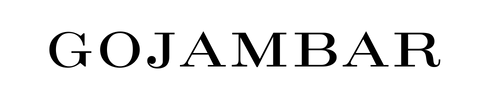
[…] Guide : Comment télécharger des données OSM […]
[…] complémentaire : Découvrez également notre guide pour télécharger des données OSM, une autre excellente ressource de données géospatiales […]